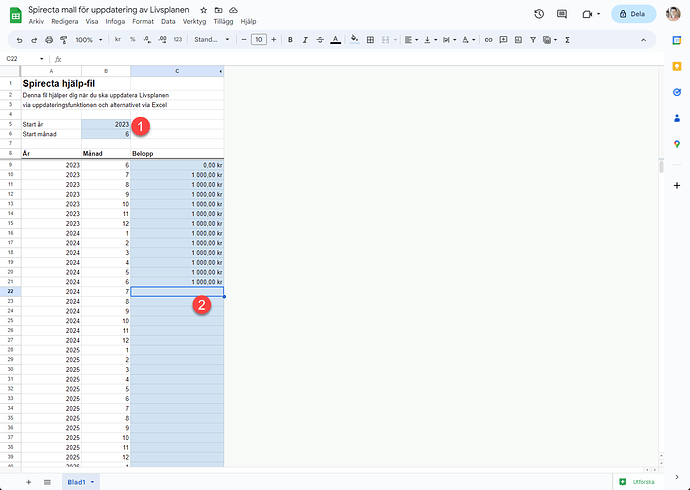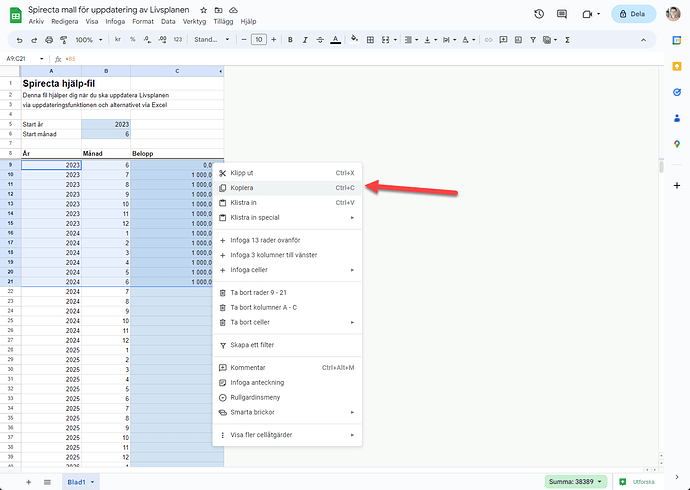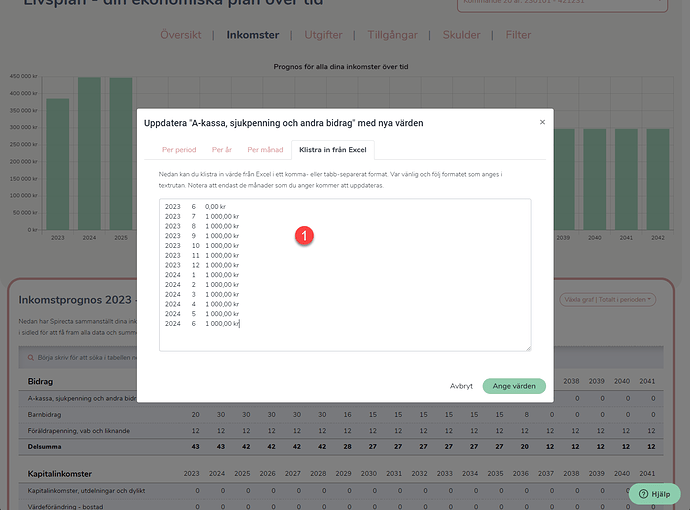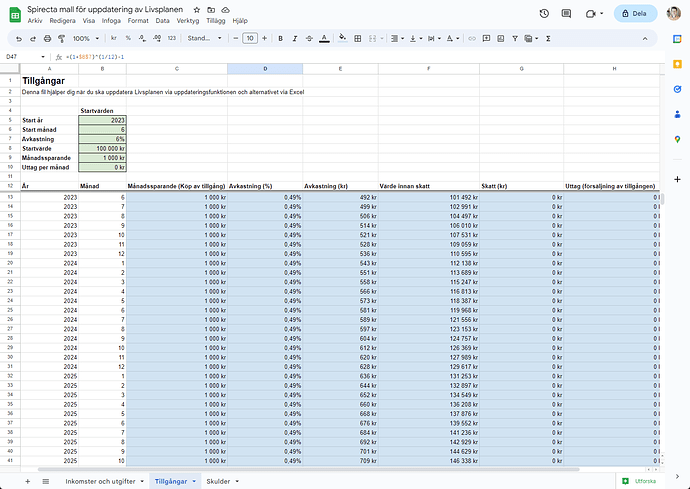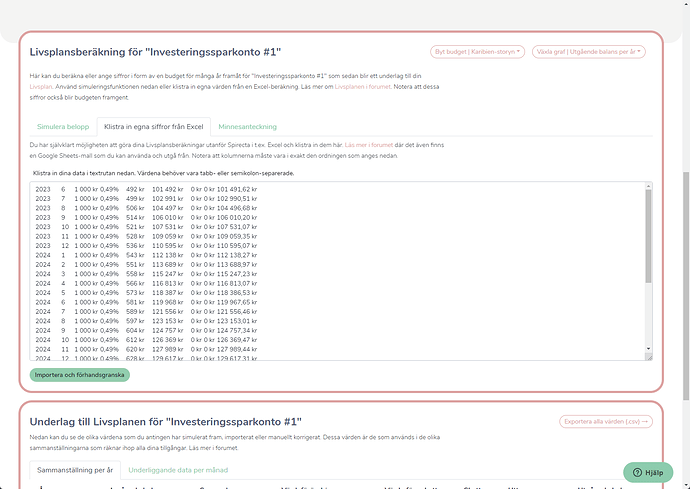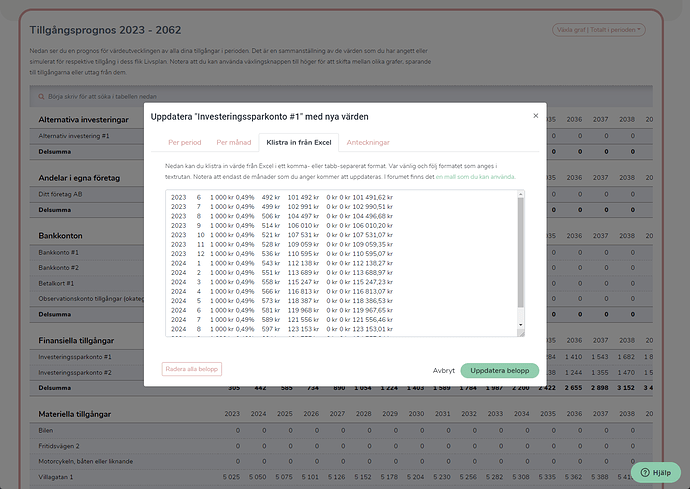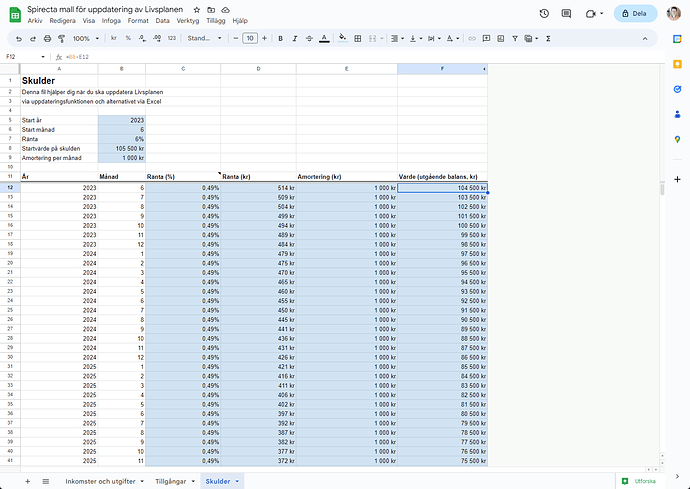Den här artikeln relaterar till Livsplans-funktionen i Spirecta och hur du kan göra beräkningarna på egen hand utanför Spirecta i Excel eller Google Sheets och använda dem i din Livsplans-beräkning.
När man jobbar med Livsplanen räcker det i 9 fall av 10 att använda de olika beräkningsverktygen som finns i Livsplanen. Du kan fylla i ett visst värde i en period, du kan göra ränta-på-ränta-beräkning och liknande. Men ibland hamnar man i en situation då beräkningsmodellerna i Spirecta helt enkelt inte räcker till.
Därför har vi byggt in en möjlighet att du kan göra dina beräkningar utanför Spirecta, t.ex. i Excel eller Google Sheets och sedan bara klistra in de framräknade beloppen i Spirecta. Det här fungerar både för tillgångar, skulder, inkomster och utgifter.
Du får gärna utgå från vår mall som ger dig bl.a. rätt antal kolumner. Tänk på att du måste vara inloggad på ditt Google-konto för att kunna göra en egen kopia av filen. Du kan även välja att ladda ner den till Excel om så önskas.
Du klistrar in resultatet antingen direkt på respektive del i Livsplans-rapporten eller på respektive kategori, tillgång eller skuld.
OBS! Tänk på beloppen i Spirecta är statiska. Så om du gör en beräkning, klistrar in värden och sedan ändrar i Spirecta på ett belopp, så kommer det inte att “följa med” som i Excel. Utan när värdena i Livsplanen i Spirecta är framräknade, då är de statiska.
Om du har frågor eller funderingar, skriv en kommentar! ![]()
Inkomster och utgifter
Inkomster och utgifter behöver du bara klistera in tre kolumner:
- År
- Månad
- Belopp
Se nedan för exempel.
Steg 1. Fyll i dina värden
När du har gjort en kopia så kan du börja med att fylla i startår och start månad (1) om du önskar något annat värde. Därefter kan du fylla i belopp i (2).
Steg 2. Kopiera värdena till Spirecta
Därefter markerar du alla raderna och kopierar dem. Tänk på att du måste kopiera både år, månad och belopp kolumnen.
Steg 3. Klistra in det i Spirecta
Klistra in värdena i Spirecta i (1).
Överkurs
Formaten som stöds i textrutan är semikolon-separerat:
2023;1;1000
eller tabb-separerat
2024 5 1 000,00 kr
med eller utan valuta.
Tillgångar
Tillgångar i Livsplanen är lite mer avancerade eftersom de även ska ta höjd för månadssparande och eventuella uttag (i form av försäljning). Du hittar en flik “Tillgångar” i Google Sheets filen ovan. Den har följande kolumner:
- År
- Månad
- Månadssparande
- Avkastning (%) - tänk på att den är per månad
- Avkastning (belopp)
- Värde innan skatt
- Skatt
- Uttag (försäljning av tillgången)
- Värde (=utgående balans)
Enligt nedan:
Du gör precis som vanligt och klistrar in alla kolumnerna i Spirecta antingen på en enskild tillgångs överssiktsida:
Eller via funktionen i Livsplansrapporten (håll muspekaren över en tillgång och tryck på den lilla pennan).
Tänk på att Spirecta kommer skriva över alla befintliga värden med de som du importerar.
Skulder
För skulder fungerar det på samma sätt. Kolumnerna som du behöver ha med i din import är:
- År
- Månad
- Ränta (%)
- Ränta (belopp)
- Amortering (belopp)
- Värde (utgående balans).
Även denna mallen finns i Google Sheets-filen.
Och precis som för tillgångar fungerar det utmärkt både i Livsplans-rapportvyn eller för den enskilda skulden.